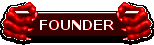Come installare e avviare Windows 11 da una chiavetta USB
Windows 11
si può installare già oggi su una chiavetta USB e caricare il sistema operativo da tale dispositivo.
In un documento di supporto Microsoft ha fatto presente di non aver più intenzione di supportare la funzionalità Windows To Go che appunto consente di effettuare il boot del sistema operativo da un'unità di memorizzazione esterna. Microsoft ha rimosso Windows To Go a partire dal rilascio di Windows 10 Aggiornamento di maggio 2020 (versione 2004).
In realtà Windows To Go permette ancora oggi di installare Windows 10 in una chiavetta USB e addirittura può essere utilizzata per provare in anteprima Windows 11 senza modificare la configurazione del PC e in particolare lo stato delle partizioni su SSD e hard disk. Grazie a Windows To Go è possibile installare Windows 11 in una chiavetta USB e utilizzare il sistema operativo in versione completa.
Installare ed eseguire Windows 11 da una chiavetta USB
Installando Windows 11 in una chiavetta USB non ci troveremo dinanzi a un supporto di boot con funzionalità limitate (come quelle offerte da Windows PE) ma potremo utilizzare un'istanza del sistema operativo completa, come se Windows 11 fosse installato su un hard disk o un'unità SSD.
Per installare Windows 11 in una chiavetta USB che garantisca prestazioni elevate in fase di trasferimento dati si possono seguire alcuni semplici passaggi:
Con lo script UUP dump assicurarsi di scaricare anche o soltanto l'edizione Home di Windows 11.
3) Cliccare sull'icona a destra di File immagine e selezionare il file ISO di Windows 11 scaricato in precedenza.
Nel riquadro Sistema operativo da installare selezionare Windows 11 Home. L'edizione Pro di Windows 11 (così come di Windows 10) non è supportata dalla versione free di WinToUSB.
Se si volesse installare su USB Windows 11 Pro o altre edizioni del sistema operativo diverse dalla Home si potrà successivamente valutare l'acquisto di una licenza di WinToUSB.
4) Il passaggio seguente consiste nello scegliere lo schema di partizione da usare. Nel caso di Windows 11 si deve selezionare GPT per UEFI tenendo presente che il sistema operativo è stato progettato per i sistemi basati su BIOS UEFI.
5) Nella schermata successiva si può lasciare tutto così com'è tenendo presente che WinToUSB eliminerà automaticamente tutto l'eventuale contenuto della chiavetta USB.
Spuntando la casella Attiva BitLocker è eventualmente possibile richiedere l'attivazione della cifratura sul contenuto dell'unità USB. Questa funzionalità non è però attivabile con la versione gratuita di WinToUSB.
6) WinToUSB si occuperà di installare Windows 11 nella chiavetta USB indicata che sarà pronta per l'uso al riavvio della macchina.
Riavviando il sistema, infatti, si vedrà apparire il messaggio "Fase preliminare": significa che Windows 11 sta ultimando la sua configurazione all'interno della chiavetta USB.
Nulla verrà modificato su hard disk e unità SSD collegati al sistema in uso.
Superata questa fase Windows 11 proporrà una serie di schermate per consentire all'utente di impostare alcune preferenze legate al funzionamento del sistema operativo.
Si tratta della fase OOBE (Out-of-the-Box Experience) che è stata completamente rivista rispetto a Windows 10 e ai precedenti sistemi operativi Microsoft.
Tutte le modifiche che d'ora in avanti si apporteranno a Windows 11 resteranno memorizzate nell'unità USB e rimarranno in essere anche dopo tutti i successivi riavvii della macchina.
Enjoy
 Come installare e avviare Windows 11 da una chiavetta USB
Come installare e avviare Windows 11 da una chiavetta USB
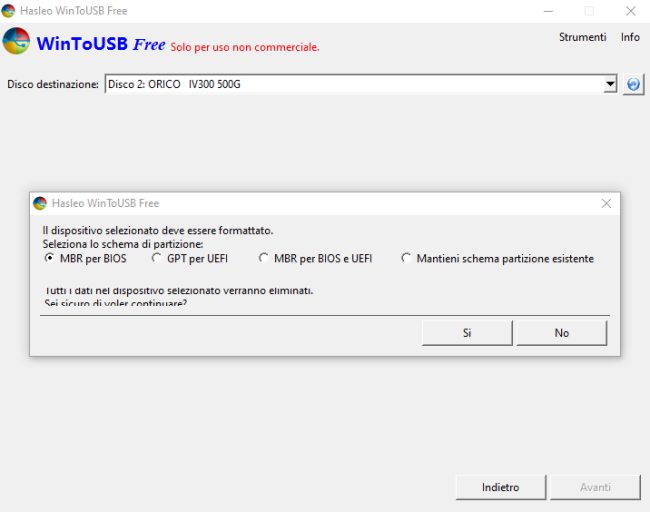
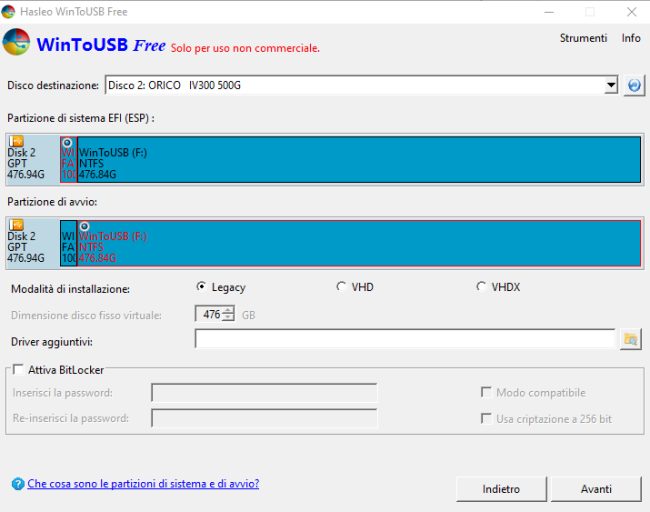
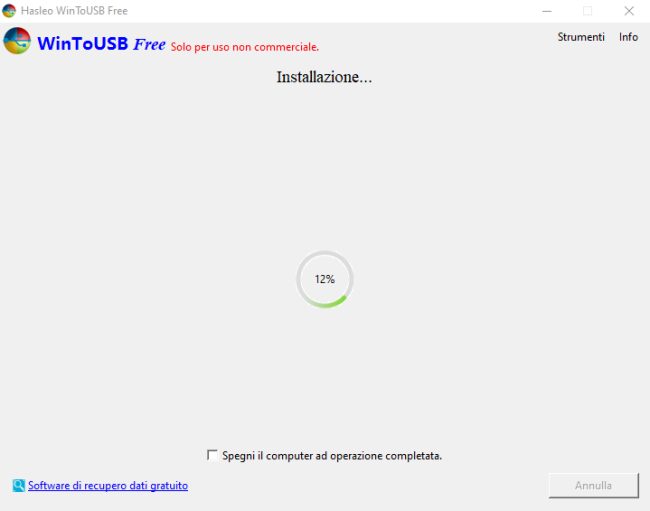
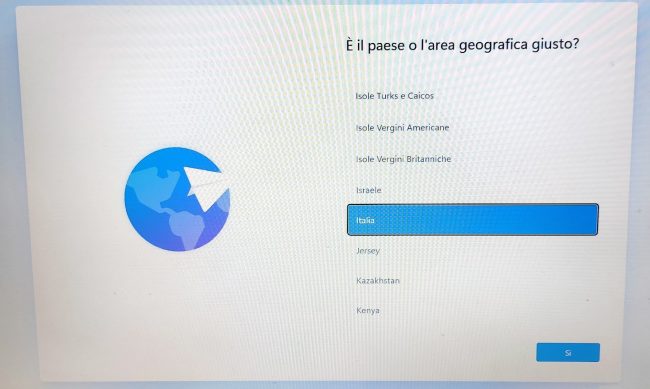
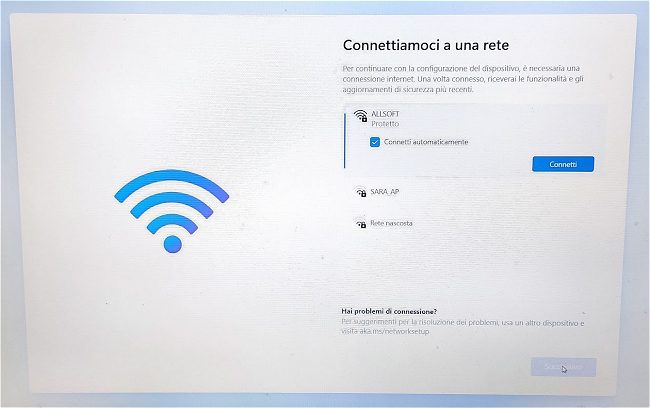
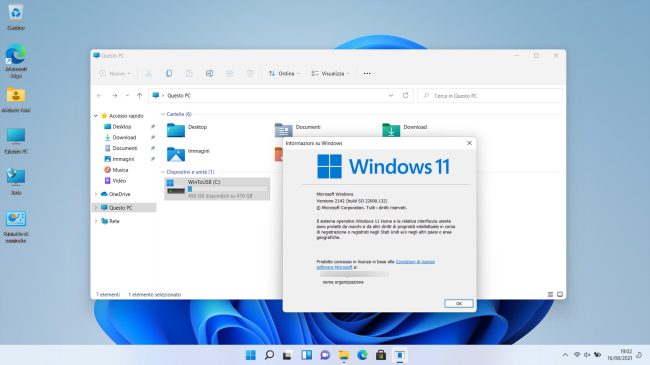


 Argomenti simili
Argomenti simili


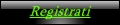



 Da
Da